
2446
.pdf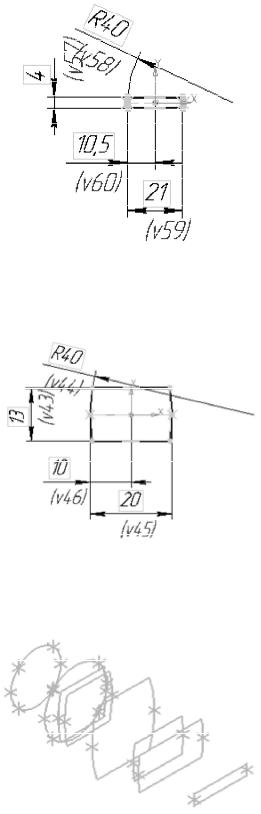
рис |
Рис.138. |
|
С |
|
|
Выбер те плоскость 7, войдите в режим создания эскиза, по- |
||
бА |
||
стройте эск з согласно |
. 139 [6]. |
|
|
|
Д |
|
|
Рис.139. |
В результате получим 8 эскизов, расположенных в различных |
||
плоскостях (рис. 140). |
|
И |
|
|
|
|
|
Рис.140. |
61
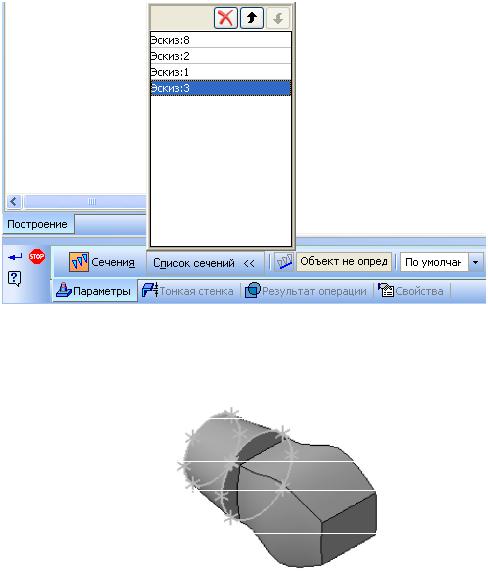
Выберите команду Редактирование детали  Операция по сечениям
Операция по сечениям  . Укажите последовательно эскизы 8, 2, 1, 3. Завершите команду. Получите модель средней части молотка (рис. 141) [6].
. Укажите последовательно эскизы 8, 2, 1, 3. Завершите команду. Получите модель средней части молотка (рис. 141) [6].
Си 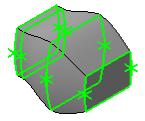
Рис.141.
Выберите команду Операция по сечениям  . Укажите после-
. Укажите после-
Выберите команду Операция по сечениям. Укажите последовательно эскизы 6, 7. Завершите команду (рис. 143).
довательно эскизы 4, 5. Завершите команду (рис. 142) [6]. |
|
бА |
|
Д |
|
Рис.142. |
И |
|
|
62
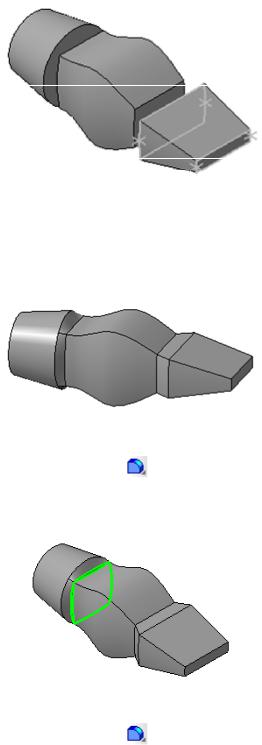
Рис.143.
Выбер те команду Операция по сечениям. Укажите последова- |
||
Стельно эск зы 4, 8. Завершите команду. Вызовите еще раз эту коман- |
||
ду выбер те эск зы 6, 3. Завершите команду (рис. 144) [6]. |
||
и |
|
|
|
Рис.144. |
|
Выберите команду Скругление |
. Укажите выделенные на ри- |
|
сунке ребра сопряжения. Задайте величину радиуса 1 мм. Завершите |
||
команду (рис. 145) [6]. |
|
|
бА |
||
|
Д |
|
|
Рис.145. |
|
Выберите команду Скругление |
. Укажите выделенные на ри- |
|
сунке ребра сопряжения. Задайте величину радиусаИ1 мм. Завершите
команду. Аналогично скруглите остальные ребра модели (рис. 146).
63
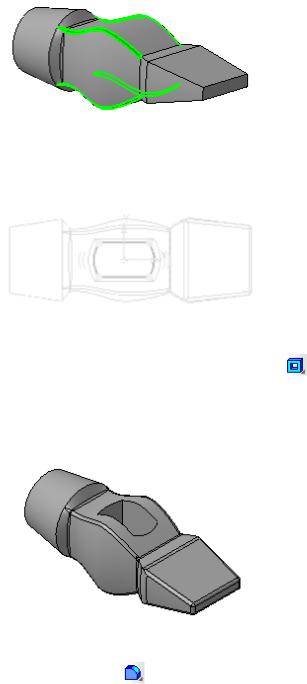
С |
|
Рис.146. |
|
|
|
|
|
||
Выберите Плоскость ZX, войдите в режим создания эскиза, по- |
||||
стройте эск з согласно рис. 147 [6]. |
|
|
||
и |
|
|
|
|
Выберите |
|
|||
|
|
Рис.147. |
|
|
Выбер те команду Вырезать |
выдавливанием . Укажите |
|||
только что построенный эскиз. |
|
|
Два направления и Через |
|
|
А |
|||
все. Задайте дважды Уклон наружу, |
равный 2°. Завершите команду |
|||
(рис. 148) [6]. |
|
|
|
|
|
|
Д |
||
|
|
Рис.148. |
И |
|
|
|
|
||
Выберите команду Скругление |
. Укажите с двух сторон ребра |
|||
отверстия под ручку. Задайте величину радиуса 1 мм. Завершите команду (рис. 149). Сохраните файл под именем Молоток [6].
64
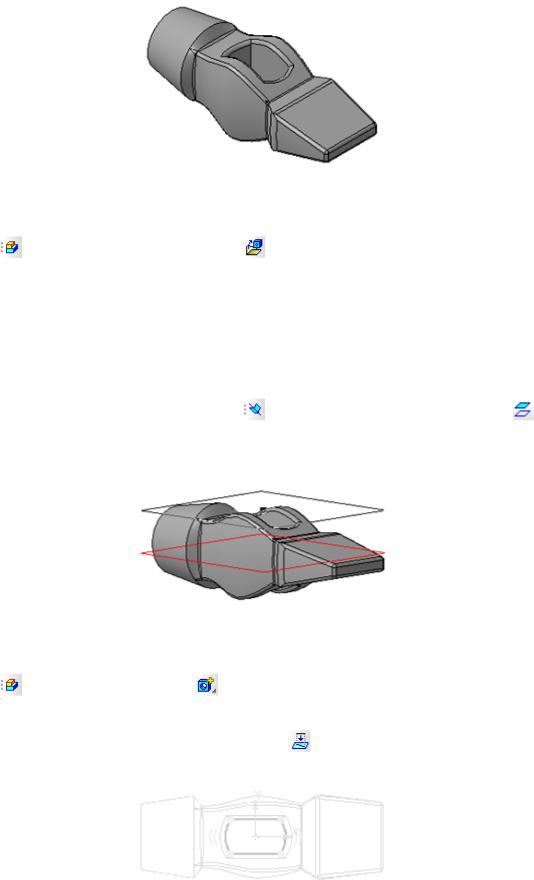
С |
|
|
|
Рис.149. |
|
|
|||||
сборки |
Выберите |
команду Редактирование |
|||||||||
|
|
оздайте файл |
Сборка. |
||||||||
|
|
|
Добав ть |
из |
файла |
, укажите файл Молоток и |
|||||
|
|
пр вязкой в начале координат [6]. |
|
||||||||
вставьте с |
|
|
|
|
|
|
|
|
|
||
|
|
бА |
|
||||||||
|
|
|
|
|
Построение ручки |
|
|||||
|
Выбер те в дереве модели Плоскость ZX. Выберите коман- |
||||||||||
ду Вспомогательная |
геометрия |
|
Смещенная |
плоскость . |
|||||||
Выберите Прямое направление, |
расстояние 12,5 мм, в итоге постро- |
||||||||||
|
|
|
|
|
|||||||
им плоскость 1 (рис. 150) [6]. |
|
Д |
|||||||||
|
|
|
|
|
|
|
|||||
|
|
|
|
|
|
|
Рис.150. |
И |
|||
|
Выделите плоскость |
1, |
|
выберите |
|||||||
ма |
|
|
Создать деталь |
|
, задайте имя файла Ручка, програм- |
||||||
сборки |
|
|
|||||||||
|
автоматически войдет в режим создания эскиза новой детали. Вы- |
||||||||||
берите команду Спроецировать объект |
|
. Укажите ребра отверстия |
|||||||||
под ручку (рис. 151) [6]. |
|
|
|
|
|
|
|
||||
Рис.151.
65
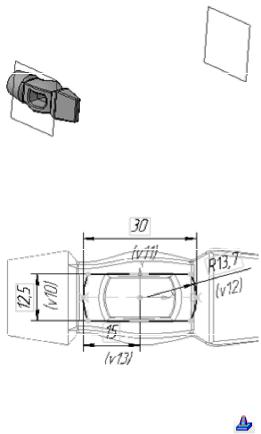
Выберите только что построенную плоскость и параллельно ей постройте смещенную на 220 мм (рис. 152) [6].
С |
Рис.152. |
эскиз |
|
Постройте в ней согласно рис. 153. |
|
бА |
|
|
Рис.153. |
Выберите команду Операция по сечениям , укажите оба эс- |
||
киза. В итоге получим ручку. Скруглите боковые ребра и ребра торца |
||
ручки радиусом 1 мм. |
Д |
|
|
||
Выйдите из режима создания детали в контексте сборки, отжав |
||
кнопку Редактировать на месте. Сохраните файл [6]. |
||
|
|
И |
|
|
Контрольные вопросы |
1. |
Как можно использовать команду Вспомогательная гео- |
|
метрия? |
|
|
2. |
Как можно использовать команду Операция по сечениям? |
|
3. |
Как осуществляется соединение нескольких деталей? |
|
66
Лабораторная работа №4
Создание детали операцией выдавливания с различными параметрами
Массив по концентрической сетке позволяет создать массив Скомпонентов сборки, расположив их в узлах концентрической сетки
[2, 7].
Порядок выполнения задания [2, 7]:
ружности1. Выбер те создание детали (Файл Создать Деталь). 2. Выбер те в дереве модели плоскость x-y.
5.ВведбАте параметры: координаты центра – 0,0; диаметр окружности – 25 мм. Нажмите кнопку Создать.
6.Закончите редактирование эскиза (повторно нажмите на кнопку Эскиз).
7.На панели редактирования детали выберите Операция вы-
давливания. В окне ПараметрыДна вкладке Операция выдавливания
установите параметры: прямое направление; расстояние – 20 мм; тонкая стенка – нет.
8.Нажмите кнопку Создать.
9.На панели редактирования детали выберите Операция скругление. Укажите верхнее ребро диска и Иустановите параметр Радиус – 5 мм. Нажмите кнопку Создать (рис. 154).
10.Выберите в дереве модели плоскость z-x.
11.Включите режим Эскиз (кнопка панели управления). На геометрической панели построения выберите ввод дуги по 3 точкам.3. Включ те реж м Эскиз (кнопка панели управления).
12. Введите параметры: координаты точек т.1 (-4.5,-3);
т.2 (-0.67,-8.7); т.3 (4.5,-12). Нажмите кнопку Создать. (Для упроще-
ния ввода дуги можно воспользоваться вспомогательными прямыми). 13. Закончите редактирование эскиза (повторно нажмите на
кнопку «эскиз»).
67
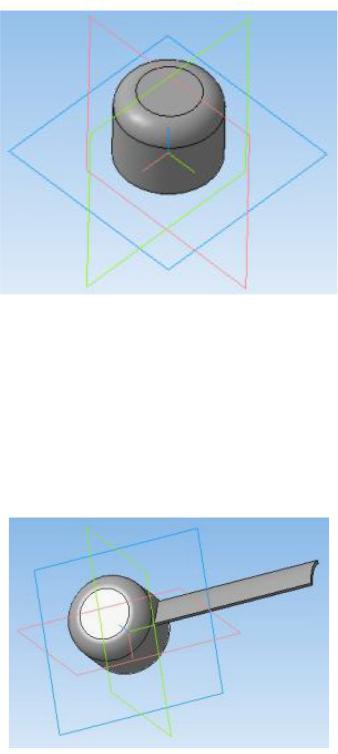
С |
|
|
|
модели |
|
||
|
бА |
||
|
|
|
Рис.154. |
14. |
В дереве |
вы рать Эскиз 2. |
|
15. |
На панели редактирования детали выбрать Операция вы- |
||
давливан |
я. |
|
|
16. |
В окне Параметры на вкладке Операция выдавливания |
||
установите параметры: прямое направление; расстояние – 60 мм; тонкая стенка – 1 мм наружу. Нажмите кнопку Создать (рис. 155) [2, 7].
Д
Рис.155. И
17.На панели редактирования детали выберите Массив по концентрической сетке.
18.Установите следующие параметры команды: ось – выбрать
впанели дерева модели ось z; количество по кольцевому направле-
68
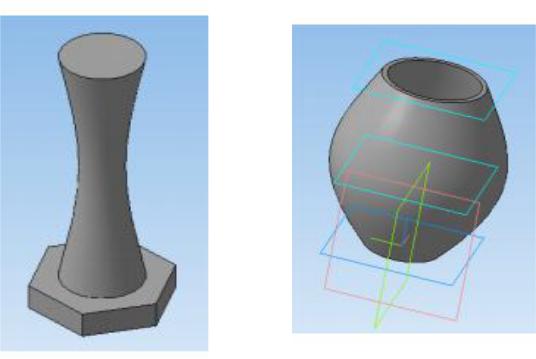
нию – 10; в выборе объектов – список объектов – операция выдавливания 2. Нажмите кнопку Создать. На экране программы должно появиться изображение модели вентилятора (рис. 156).
Си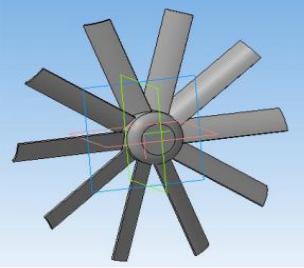 бАРис.156.
бАРис.156.
Самостоятельно сформируйте объекты согласно рис. 157 [2].
Д И
Рис.157.
Контрольные задания
1.Опишите принцип операции выдавливания.
2.Опишите принцип операции скругления.
69
Лабораторная работа №5
Трехмерное моделирование с применением метода копирования объекта
Необходимо построить трехмерную модель гирлянды.
Массив вдоль кривой позволяет создать массив компонентов сборки, располож в х вдоль указанной кривой [2].
плайн-кр вые – кривые, которые строятся последовательным |
|
создан ем верш н, которые автоматически соединяются криволиней- |
|
Ссегментами, при этом форма кривой в каждой вершине опреде- |
|
ляется положен ем соседних вершин [2]. |
|
Пространственная кривая – кривая двоякой кривизны, точки |
|
которой не лежат в одной плоскости [2]. |
|
ными |
|
Порядок выполнения задания [2]: |
|
1. |
создание детали (Файл-Создать-Деталь). |
2. |
в дереве модели плоскость x-y. |
3. |
Выберите |
На геометрической панели построения выберите ввод ок- |
|
ружностей. |
|
4. |
Введите параметры окружности: координаты центра 0,0; |
диаметр 20 мм. НажмитеАкнопку Создать. |
|
5. |
На геометрической панели построения выбрать ввод отрез- |
ков. |
|
6. |
Введите параметры отрезка: координата начала -10,0; коор- |
дината конца 10,0; стиль линии –Досевая. Нажмите кнопку Создать. |
|
7. |
Разбейте окружности на 2 равные части (положительную и |
отрицательную по координате y. (Команда разбить из меню Редак- |
|
тор). |
|
8. |
Закончите редактирование эскиза (повторно нажмите на |
|
И |
кнопку «эскиз») (рис. 158).
70
